با این راهنمای ویندوز از یادداشت های چسبناک خود در برابر پاک کردن داده ها محافظت کنید.
Sticky Notes در ویندوز رایانه شما را به یک برد مجازی برای ارسال یادداشت ها، یادآوری ها، لیست ها و تقریباً هر چیزی که باید در یک نگاه به خاطر بسپارید تبدیل می کند. بنابراین منطقی است که نمی خواهید آنها را از دست بدهید، چه در حال تعویض رایانه باشید یا مشکلی در رایانه شخصی شما باعث شده که اطلاعات خود را از دست بدهید.
در این راهنما، ما قصد داریم چند روش برای پشتیبان گیری از یادداشت های چسبنده خود در ویندوز را به شما نشان دهیم.
چگونه با استفاده از حساب مایکروسافت از یادداشت های خود بک آپ بگیرید و بازیابی کنید
ساده ترین راه برای پشتیبان گیری از یادداشت های چسبنده خود استفاده از حساب مایکروسافت است که یادداشت ها را در فضای ابری ذخیره می کند. اگر قبلاً یکی ندارید، میتوانید نحوه ایجاد حساب مایکروسافت را یاد بگیرید یا برای یادگیری نحوه پشتیبانگیری دستی از یادداشتها به بخش بعدی بروید.
اگر همیشه از ویندوز با حساب مایکروسافت خود استفاده میکردید، یادداشتها را میتوان با ابر همگامسازی کرد. اگر اینطور نیست، میتوانید از یک حساب محلی به یک حساب مایکروسافت تغییر دهید تا این اتفاق بیفتد.
برای اطمینان از اینکه آیا Sticky Notes قبلاً یادداشتهای شما را همگامسازی میکند یا اگر از یک حساب محلی استفاده میکنید، به برنامه این امکان را بدهید، مراحل زیر را دنبال کنید:
- رایانه ویندوز خود را به اینترنت وصل کنید و Sticky Notes را باز کنید.
- روی تنظیمات (آیکون چرخ دنده) در گوشه بالا سمت راست کلیک کنید.
- اگر قبلاً وارد سیستم شدهاید، جزئیات حساب مایکروسافت خود را در بالا با پیوند خروج مشاهده خواهید کرد. اگر اینطور است، می توانید برای همگام سازی یادداشت ها به مرحله 7 بروید. اگر وارد نشده اید، روی ورود به سیستم کلیک کنید.
- در قسمت Use one of these accounts، اکانت مایکروسافتی را که می خواهید با آن وارد شوید انتخاب کنید. اگر هیچ حسابی در آنجا وجود ندارد، حساب Microsoft یا حساب کار یا مدرسه را در بخش Use a other account انتخاب کنید.
- روی Continue کلیک کنید و دستورالعمل ها را برای تکمیل فرآیند ورود به سیستم دنبال کنید.
- پس از ورود به سیستم، دوباره روی تنظیمات در گوشه بالا سمت راست کلیک کنید.
- به پایین بروید و روی همگامسازی کلیک کنید.
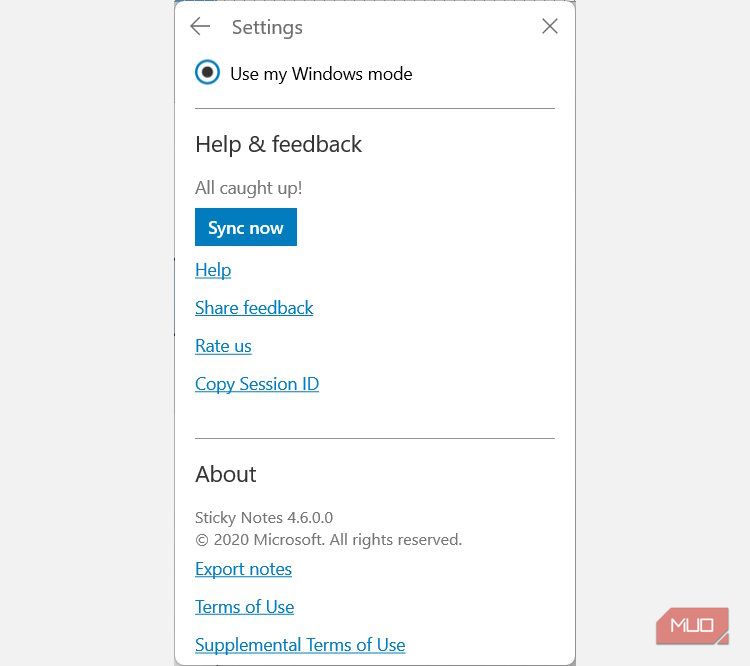
برای بازیابی یادداشت ها در رایانه دیگری، برنامه Sticky Notes را باز کنید (مطمئن شوید رایانه شخصی به اینترنت وصل است) و با حساب مایکروسافت خود وارد شوید. پس از ورود به سیستم، برنامه تمام یادداشت هایی را که قبلاً همگام سازی کرده اید بارگیری می کند. علاوه بر این، هر بار که نوشتن یک یادداشت چسبنده را به پایان میرسانید یا آن را ویرایش میکنید، برنامه بهطور خودکار از آن در فضای ابری نسخه پشتیبان تهیه میکند.
نحوه پشتیبان گیری دستی و بازیابی یادداشت های چسبنده
اگر نمیخواهید از حساب مایکروسافت استفاده کنید یا میخواهید یک نسخه پشتیبان اضافی از یادداشتهای چسبناک خود داشته باشید، میتوانید به صورت دستی از آنها نسخه پشتیبان تهیه کنید. در حالی که این کار به سادگی همگام سازی آنها با فضای ابری نیست، اما وقتی به اینترنت دسترسی ندارید و می خواهید یادداشت ها را بازیابی کنید، قطعاً می تواند مفید باشد.
برای پشتیبانگیری دستی از یادداشتهای چسبنده، مراحل زیر را دنبال کنید:
- مسیر فایل زیر را کپی کنید: %LocalAppData%\Packages\Microsoft.MicrosoftStickyNotes_8wekyb3d8bbwe\LocalState.
- Win + R را فشار دهید تا Windows Run باز شود، مسیر فایل را در کادر متن قرار دهید و کلید Enter را بزنید.
- در پوشه LocalState، فایل plum.sqlite را کپی کنید.
- فایل plum.sqlite را روی یک درایو خارجی، مانند فلش مموری یا SDD خارجی، جایگذاری کنید، یا آن را برای نگهداری در فضای ذخیرهسازی ابری، مانند OneDrive یا Google Drive، آپلود کنید.
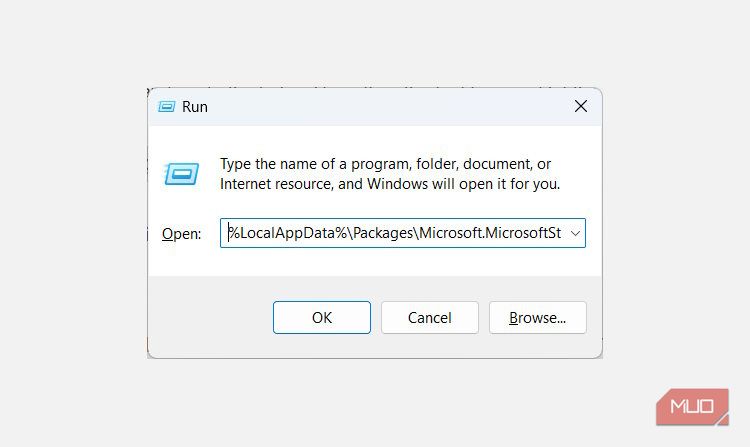
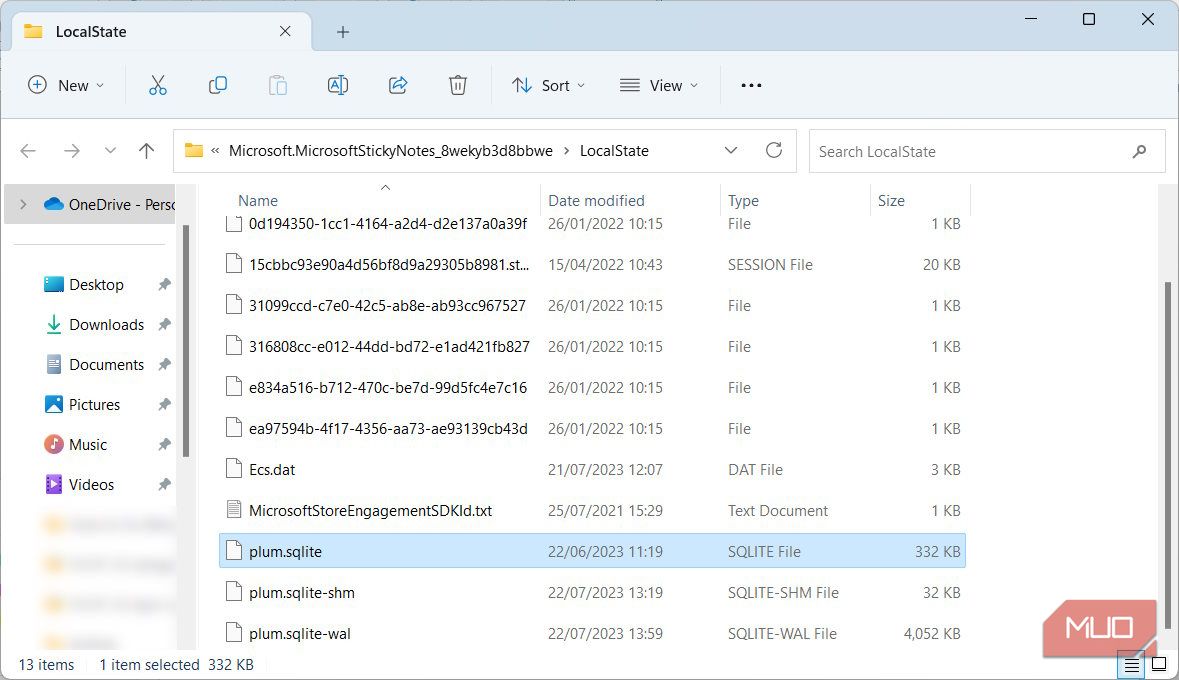
برای بازیابی دستی یادداشت های چسبنده خود در رایانه ویندوزی دیگر، مراحل زیر را دنبال کنید:
- مسیر فایل زیر را کپی کنید: %LocalAppData%\Packages\Microsoft.MicrosoftStickyNotes_8wekyb3d8bbwe\LocalState.
- Win + R را فشار دهید تا Windows Run باز شود، مسیر فایل را در کادر متن قرار دهید و کلید Enter را بزنید.
- به جایی که پشتیبان یادداشت های چسبناک خود را ذخیره کرده اید (فایل plum.sqlite) بروید و آن را کپی کنید.
- در پوشه LocalState، فایل plum.sqlite فعلی را حذف کنید.
- فایل پشتیبان plum.sqlite را در پوشه LocalState قرار دهید.
اکنون وقتی Sticky Notes را باز میکنید، فایل plum.sqlite بارگیری میشود و باید تمام یادداشتهای خود را در برنامه مشاهده کنید.
هرگز یادداشت های چسبناک خود را از دست ندهید
از دست دادن یادداشت های چسبناک به این معنی است که می توانید اطلاعات بالقوه مهم را از دست بدهید. بنابراین منطقی است که در صورت نیاز به بازیابی آنها، همیشه یک کپی را در جایی ذخیره کنید. توصیه میکنیم از حساب مایکروسافت خود برای پشتیبانگیری از یادداشتها استفاده کنید، زیرا همگامسازی و بازیابی آنها بعداً راحت است، اما بهتر است بدانید که یک گزینه دستی نیز وجود دارد.
